Как смотреть Blu-ray на телевизоре
 Поскольку технология Blu-ray продолжает совершенствоваться, вам даже не нужно записывать домашние фильмы на диск, чтобы смотреть их по телевизору. Высококачественные модели DVD-плееров (и все проигрыватели дисков Blu-ray) оснащены входами USB, которые можно использовать для размещения флеш-накопителей, заполненных фильмами. Затем вы можете получить доступ к файлам через главное меню вашего DVD-плеера и посмотреть их на экране телевизора. Вам просто нужно следовать указаниям.
Поскольку технология Blu-ray продолжает совершенствоваться, вам даже не нужно записывать домашние фильмы на диск, чтобы смотреть их по телевизору. Высококачественные модели DVD-плееров (и все проигрыватели дисков Blu-ray) оснащены входами USB, которые можно использовать для размещения флеш-накопителей, заполненных фильмами. Затем вы можете получить доступ к файлам через главное меню вашего DVD-плеера и посмотреть их на экране телевизора. Вам просто нужно следовать указаниям.
Содержание статьи
Как смотреть Blu-ray на телевизоре с внешнего диска
Рассмотрим, как смотреть blu-ray с внешнего диска. Процесс пошагово:
- Шаг 1. Посмотрите в руководстве по эксплуатации вашего DVD-плеера, какой тип видеофайлов он поддерживает. DVD-проигрыватели не будут поддерживать какой-либо формат файла — большинство поддерживает файлы MKV или AVI, а также некоторые другие популярные форматы. Обязательно загляните в список «Технические характеристики» в руководстве по эксплуатации вашего DVD-плеера, чтобы узнать, какие форматы он будет поддерживать, прежде чем тратить время.
- Шаг 2. Вставьте флеш-накопитель USB в порт USB на компьютере.
- Шаг 3. Откройте флеш-накопитель USB, щёлкнув «Мой компьютер», а затем щёлкните значок флеш-накопителя.
- Шаг 4. Перетащите видеофайлы с соответствующим форматированием в это окно. Теперь они будут перенесены на ваш USB-накопитель.
- Шаг 5. Извлеките USB-накопитель из вашего компьютера.
- Шаг 6. Вставьте флеш-накопитель USB в открытый порт USB на проигрывателе DVD.
- Шаг 7. Используйте пульт Дистанционного управления вашего DVD-плеера, чтобы перейти в меню «USB Flash Drive». Выберите файл, который хотите воспроизвести, из списка, выделив его и нажав кнопки «Enter» или «Play» на пульте дистанционного управления. Файл теперь будет воспроизводиться на экране вашего телевизора.

Как смотреть Blu-ray с помощью 3D плеера
Проигрыватель 3D Blu-ray Disc полностью соответствует официально принятому стандарту. Работа диска 3D заключается в том, что информация об изображении кодируется на диске с разрешением 720p или 1080p при 24 кадрах в секунду способом, называемым упаковкой кадров (два кадра накладываются друг на друга).
Когда 3D Blu-ray Disc вставлен в 3D проигрыватель, лазерная сборка считывает закодированный 3D-сигнал и затем передаёт видеоинформацию через остальные элементы соединительной цепочки, которые включают телевизор с поддержкой 3D или видеопроектор.
Для просмотра 3D-информации телевизионный или видеопроектор декодирует 3D-сигнал и отображает два ранее сложенных кадра, поэтому на экране одновременно отображаются два перекрывающихся, но немного отличающихся изображения (одно для левого глаза и другой для правого глаза), который можно смешать в трёхмерное изображение с помощью специальных очков, надетых зрителем.

ВНИМАНИЕ! В зависимости от марки / модели 3D-телевизора требуются очки с пассивной поляризацией или с активным затвором.
Кроме того, если вы разместите ресивер для домашнего кинотеатра на пути между проигрывателем 3D Blu-ray Disc и телевизором или видеопроектором, тогда ресивер должен иметь возможность передавать 3D-сигнал от проигрывателя к телевизору / видеопроектору. Тем не менее, если у вас есть проигрыватель дисков и телевизор 3D Blu-Ray, но используется (или планируется использование) домашний кинотеатр, где приёмник не 3D, есть обходной путь.
ВНИМАНИЕ! Все 3D-сигналы должны передаваться через соединения HDMI, соответствующие спецификациям версии 1.4 или выше.
Как смотреть Blu-ray на телевизоре, используя компьютер
Смотреть blu-ray на телевизоре, используя компьютер можно тремя способами
Метод по умолчанию: программное обеспечение Blu-ray
Единственный официально поддерживаемый способ воспроизведения Blu-ray на Windows — это использование коммерческой программы, такой как CyberLink PowerDVD. Обычно это продаётся по цене около 50 долларов. Однако, если ваш компьютер поставляется с дисководом Blu-ray, у вас уже должно быть какое-то программное обеспечение с поддержкой Blu-ray.
Очень немногие производители будут поставлять компьютер с приводом Blu-ray без использования совместимого программного обеспечения. Проверьте, не установлен ли в вашей системе программный проигрыватель Blu-ray, о котором вы просто не знали. Если вы переустановили чистую копию Windows, вам придётся либо переустановить её с DVD-дисков восстановления вашего компьютера, либо воспользоваться одним из следующих способов.
Если на вашем компьютере нет дисковода Blu-ray, и вы добавили его самостоятельно, он должен был иметь компакт-диск, на котором есть что-то вроде PowerDVD. Рекомендуется хранить компакт-диски, поставляемые с вашими компьютерами и оборудованием, на случай, если они будут содержать важные вещи, которые вам понадобятся позже. Если вы выбросили его случайно, придётся либо покупать программное обеспечение заново, либо использовать один из более сложных способов, описанных ниже.
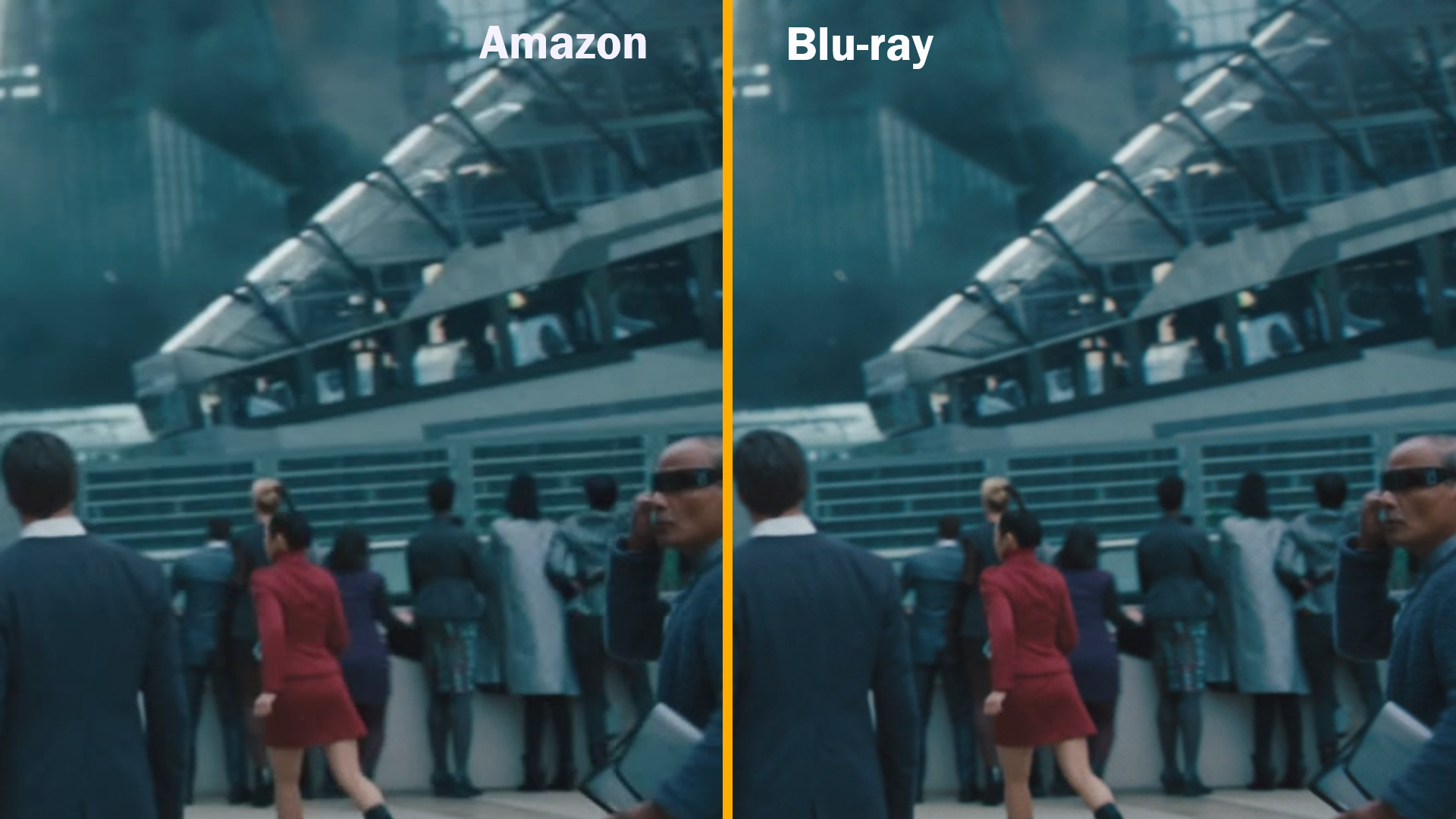
Простой метод: смотрите фильм за 30 минут, используя VLC
Самый простой способ смотреть Blu-ray без коммерческого программного обеспечения — использовать программу MakeMKV, чтобы скопировать фильм, а затем посмотреть его с помощью VLC. Этапы выполнения:
- Установите MakeMKV, как описано в наших оригинальных инструкциях.
- Вставьте свой диск Blu-ray. Убедитесь, что на диске достаточно свободного места (в зависимости от диска это может быть до 50 ГБ).
- Запустите MakeMKV и перейдите в «Файл»> «Открыть диск» и выберите свой привод Blu-ray. MakeMKV откроет диск, а затем представит вам названия на диске. Нажмите кнопку MakeMKV, и ваш фильм должен начать копироваться.
- Когда это будет сделано, просто дважды щёлкните по полученному файлу, и он будет воспроизводиться в VLC.
ВНИМАНИЕ! Это, безусловно, самый простой способ смотреть фильмы Blu-ray, но вам придётся подождать, пока фильм не «разорвётся». Это не должно занимать много времени поэтому, если вы планируете заранее, по крайней мере, полчаса, это, безусловно, метод, который можно использовать.
Сложный метод: смотрите фильм с XBMC
В качестве альтернативы, программное обеспечение медиацентра XBMC имеет подключаемый модуль Blu-ray, который работает аналогично вышеуказанному. Вам всё ещё понадобится MakeMKV, но его довольно легко настроить:
- Установите MakeMKV, как описано в наших оригинальных инструкциях.
- Установите плагин Blu-ray, как описано в нашей функции для плагинов в XBMC 10.
- Вставьте свой диск Blu-ray. Убедитесь, что на диске достаточно свободного места (в зависимости от диска это может быть до 50 ГБ).
- Откройте XBMC и выберите «Видео»> «Надстройки для видео»> blu-ray Player с MakeMKV. Оттуда вы сможете воспроизвести основной фильм на диске. Это может занять несколько минут для буферизации, но я обнаружил, что это работает довольно хорошо.
ВНИМАНИЕ! Каждый раз, когда вы хотите посмотреть фильм Blu-ray, вы можете просто открыть XBMC и запустить плагин для просмотра вашего фильма. Поток должен воспроизводиться довольно хорошо, но учтите, что потоковая передача — это экспериментальная функция MakeMKV, поэтому у вас могут возникнуть проблемы с буферизацией.
Обратите внимание, что если вы предпочитаете не использовать XBMC, можно передавать Blu-ray из MakeMKV в VLC, как описано здесь. Используйте метод XBMC, поскольку он требует ручной работы только в первый раз, после чего он становится лёгким, тогда как метод VLC требует, чтобы вы каждый раз настраивали поток.












